Khắc phục sự cố Trình đơn ngữ cảnh nhấp chuột phải chậm trong Windows 7/8
Gần đây tôi đã nâng cấp một máy tính xách tay lên Windows 8.1 và gặp phải một vấn đề rất khó chịu. Bất cứ khi nào tôi cố gắng nhấp chuột phải vào bất cứ thứ gì trên máy tính để bàn hoặc trong Windows Explorer, menu chuột phải sẽ mất từ 10 đến 25 giây để tải! Vấn đề đặc biệt tồi tệ trên máy tính để bàn, nơi tôi đã từng đợi 30 giây để menu xuất hiện.
Tôi nhớ có vấn đề này trên máy Windows 7 vài năm trước, nhưng đó là do tôi có rất nhiều mục nhảm nhí (tiện ích mở rộng của bên thứ ba) được thêm vào menu ngữ cảnh nhấp chuột phải của tôi bằng các chương trình khác nhau. Tôi cũng sẽ nói về cách khắc phục vấn đề đó trong bài viết này. Một cách nhanh chóng để kiểm tra xem đó có phải là tiện ích mở rộng của bên thứ 3 gây ra sự cố hay không, nếu đó là điều gì đó với Windows 8.1 là khởi động lại ở chế độ an toàn. Nếu bạn không gặp sự cố ở chế độ an toàn, thì hãy bỏ qua phần có tên là Vô hiệu hóa Phần mở rộng của bên thứ 3.

Phương pháp 1 - Trình điều khiển / Bộ điều hợp đồ họa
Trong trường hợp của tôi, nó đã xảy ra sự cố với trình điều khiển đồ họa cho máy tính xách tay cụ thể đó. Tôi đã nâng cấp lên Windows 8.1 một chút quá nhanh trước khi trình điều khiển đồ họa được phát hành cho phần cứng của tôi. Rất may khi tôi kiểm tra trên trang web của nhà sản xuất, đã có trình điều khiển đồ họa mới cho Windows 8.1. Tôi đã khá may mắn vì vẫn còn một vài máy tính mà tôi chưa có trình điều khiển đồ họa cập nhật cho Windows 8.1.
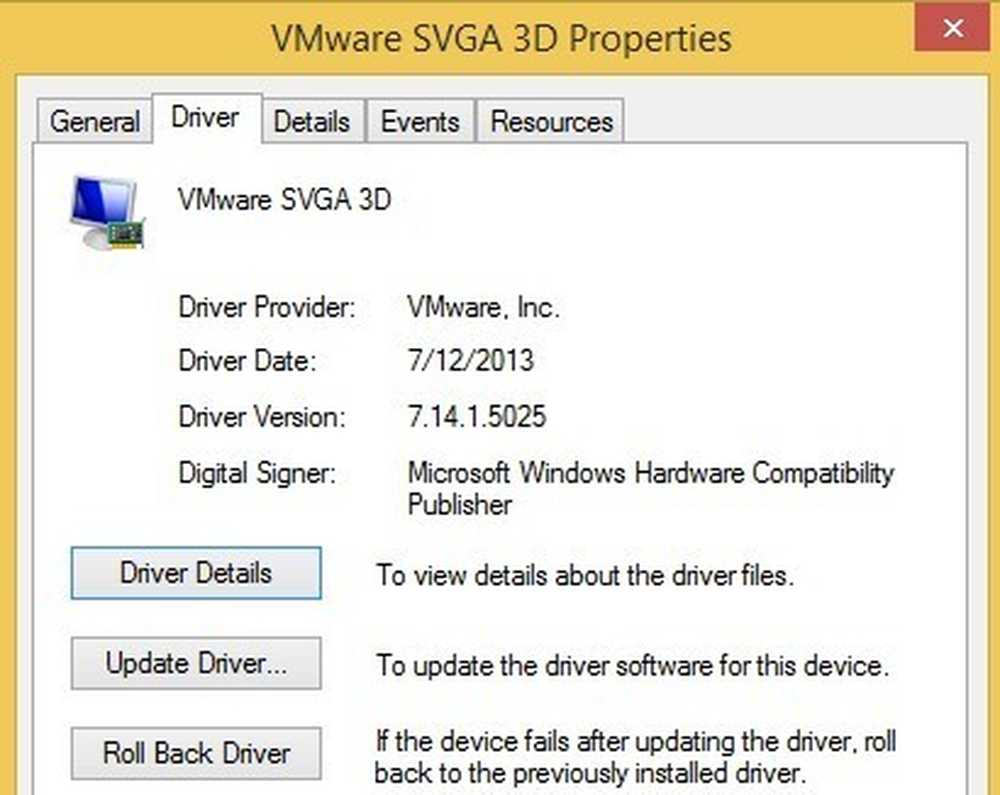
Ngay cả khi không có trình điều khiển cụ thể cho Windows 8.1, hãy thử tải xuống trình điều khiển Windows 8 mới nhất vì điều đó cũng có thể là mẹo cho bạn. Nếu thậm chí không có trình điều khiển Windows 8, thì bạn sẽ phải đợi hoặc hạ cấp trở lại Windows 7 nếu bạn không thể nhấn chuột phải chậm. Cuối cùng, một số người dùng đã gặp may mắn khi chỉ cần gỡ cài đặt trình điều khiển đồ họa hiện tại và sau đó cài đặt lại nó. Điều đó dường như để khắc phục vấn đề nếu có một số loại tham nhũng.
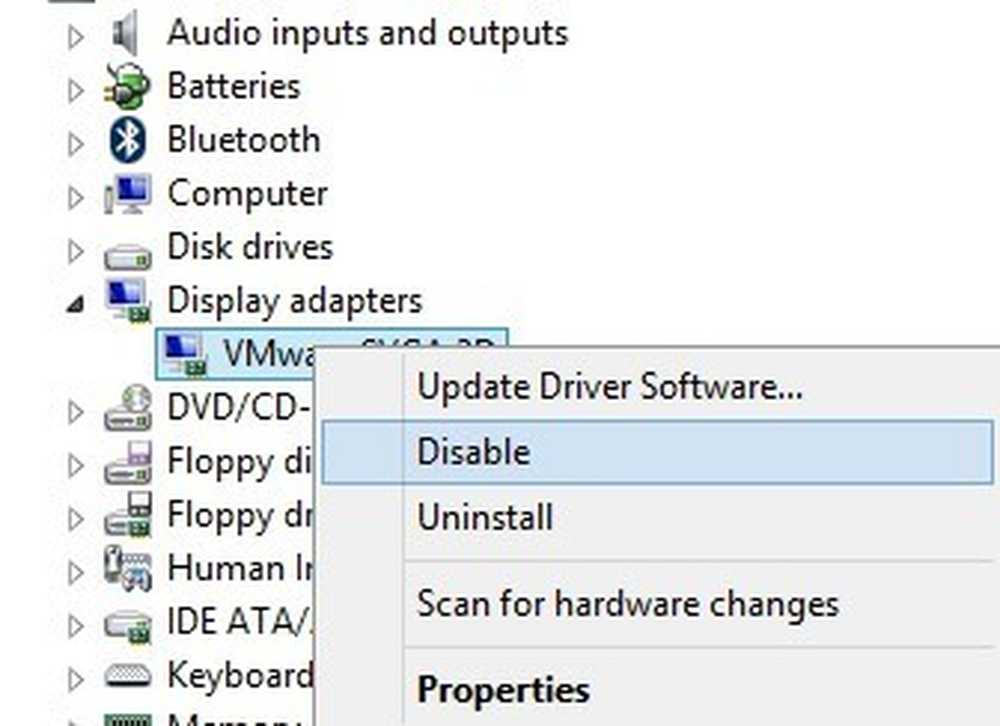
Một mẹo khác có hiệu quả với một số người là vào Trình quản lý thiết bị, nhấp chuột phải vào bộ điều hợp hiển thị và chọn Vô hiệu hóa. Bạn có thể thử bật lại nó ngay tại đó hoặc bạn có thể khởi động lại máy tính một lần và sau đó kích hoạt bộ điều hợp. Vì lý do nào, điều này đã sửa lỗi nhấp chuột phải chậm vào Windows 8.1 cho một số người dùng.
Phương pháp 2 - Vô hiệu hóa tiện ích mở rộng của bên thứ 3
Nếu trình điều khiển đồ họa không khắc phục được sự cố của bạn hoặc nếu bạn gặp sự cố này trên Windows 7, Vista, v.v. thì có lẽ nó liên quan đến các mục hiển thị trong menu ngữ cảnh nhấp chuột phải. Nếu bạn có một menu ngữ cảnh trông giống như bên dưới, đó chắc chắn sẽ là vấn đề của bạn.
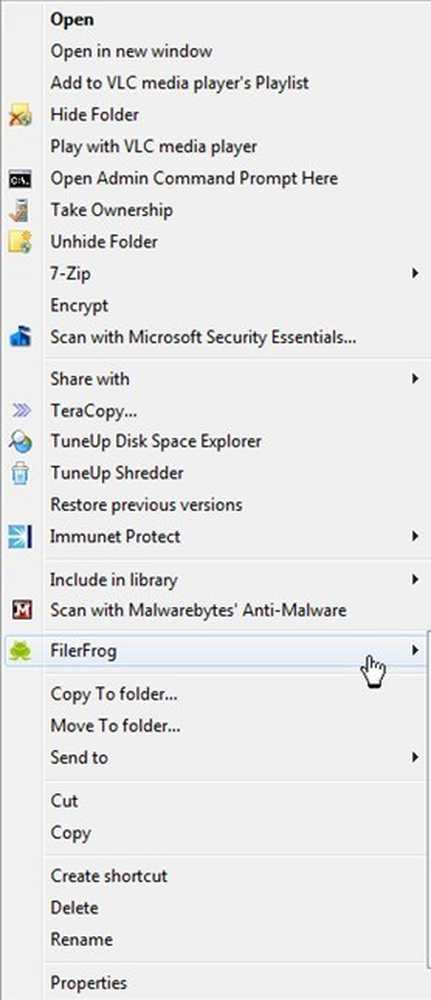
Tuy nhiên, trong tất cả sự trung thực, không chỉ số lượng các mục trong menu ngữ cảnh có thể làm chậm nó. Đôi khi bạn có thể chỉ có một vài mục bổ sung, nhưng một mục nhập sai sẽ khiến toàn bộ menu tải chậm. Dù bằng cách nào, đây là lúc để xem xét tất cả các mục đó và nếu có bất kỳ nguyên nhân nào. Cách tốt nhất để làm điều này là sử dụng một chương trình có tên ShellExView từ NirSoft.
Đi trước và tải về nó và chạy nó. Đây là một chương trình rất nhỏ và bạn thậm chí không cần phải cài đặt nó. Nó nói rằng nó chỉ hoạt động tối đa với Windows 7, nhưng nó chỉ chạy tốt trên Windows 8 và Windows 8.1. Khi bạn chạy nó, bạn sẽ nhận được một danh sách khổng lồ các mặt hàng và nó sẽ không có ý nghĩa nhiều. Điều đầu tiên chúng ta phải làm là bật bộ lọc.
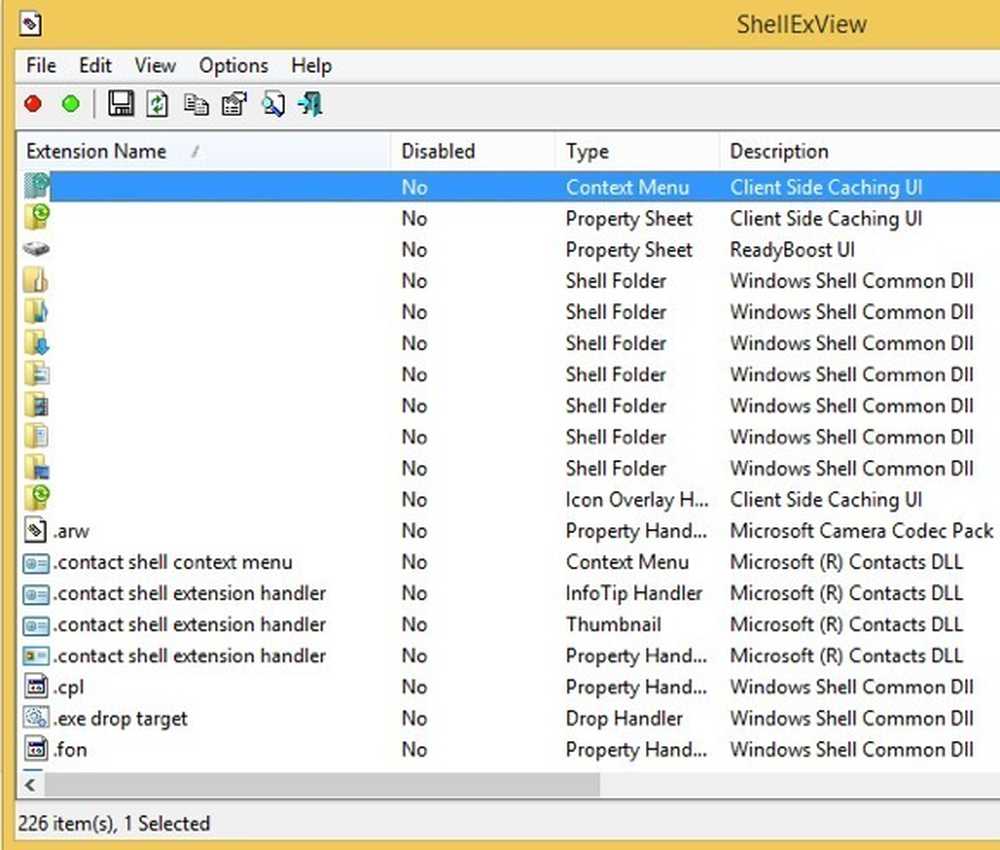
Đi trước và bấm vào Tùy chọn và sau đó Lọc theo loại tiện ích mở rộng. Trong danh sách, bạn sẽ muốn chọn Trình đơn ngữ cảnh và bỏ chọn mọi thứ khác.
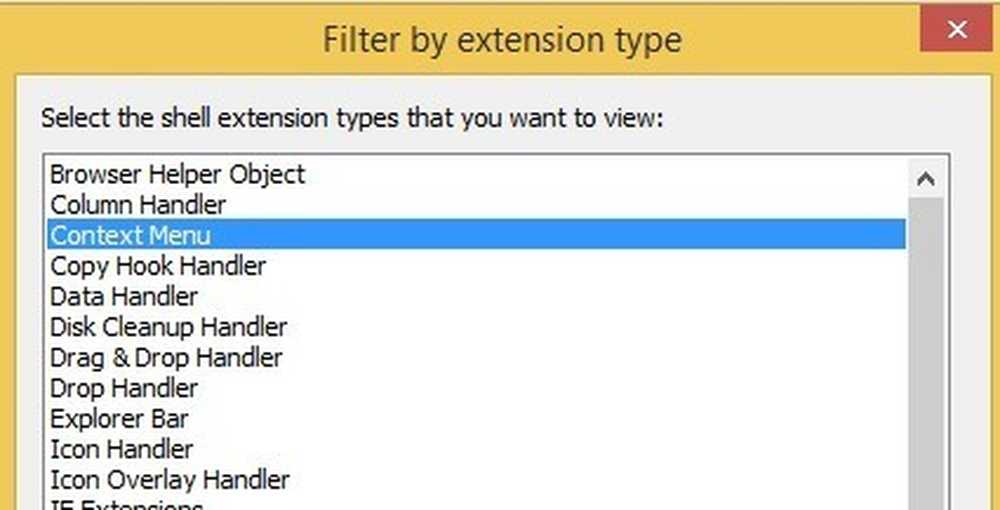
Bây giờ danh sách nên ngắn hơn rất nhiều. Tuy nhiên, ngay cả khi cài đặt Windows 8.1 sạch, vẫn có hơn 30 mục. Bạn có thể bỏ qua tất cả các hệ thống, dễ dàng được xác định là Hệ điều hành Microsoft Windows cho tên sản phẩm và Tập đoàn Microsoft cho công ty.
Điều tuyệt vời của chương trình này là bạn có thể sử dụng nó để nhanh chóng vô hiệu hóa tất cả các tiện ích mở rộng mà không thực sự xóa chúng. Dưới đây tôi sẽ chỉ cho bạn cách thực sự tìm thấy các mục trong sổ đăng ký, nhưng phương pháp đó đòi hỏi phải thực sự xóa chúng. Tại đây, bạn có thể vô hiệu hóa chúng và xem nó có khắc phục được sự cố của bạn không.
Hãy tiếp tục và chọn tất cả các mục không phải của Microsoft bằng cách sử dụng phím CTRL hoặc SHIFT trên bàn phím của bạn. Một khi bạn đã chọn chúng, hãy đi đến Tập tin và bấm vào Vô hiệu hóa các mục đã chọn.
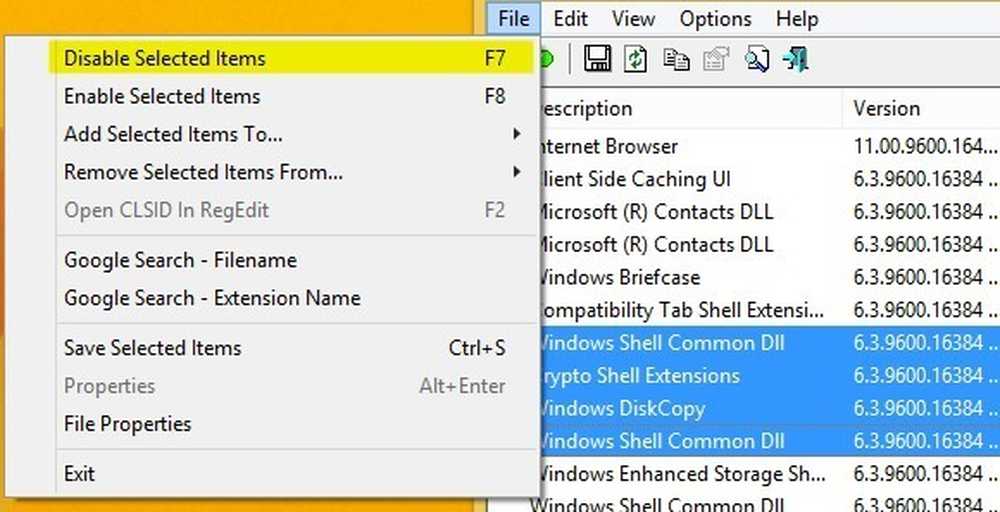
Hãy tiếp tục và khởi động lại máy tính của bạn và hy vọng vấn đề sẽ biến mất! Nếu có, bạn biết đó là một trong những tiện ích mở rộng. Bây giờ bạn có thể kích hoạt từng cái một, đăng xuất và đăng nhập lại và xem mục nào đang khiến menu chuột phải tải chậm.
Phương pháp 3 - Phần mềm đã cài đặt
Nếu hai phương pháp trên không khắc phục được sự cố của bạn, thì vấn đề rất có thể thứ ba là chương trình phần mềm được cài đặt đang can thiệp vào quá trình nhấp chuột phải. Một vài chương trình xuất hiện trong tâm trí là các ứng dụng StarDock như Fences, Start8 và WindowBlinds. Các chương trình này thực sự nối vào Windows và thay đổi hành vi cùng với giao diện.
Nếu bạn đã cài đặt bất kỳ chương trình theo chủ đề hoặc giao diện nào để thay đổi giao diện của Windows, chắc chắn sẽ rất đáng để gỡ cài đặt chương trình đó và xem điều gì sẽ xảy ra.
Phương pháp 4 - Khóa sổ đăng ký
Không có nhiều lựa chọn còn lại tại thời điểm này và điều đó thường có nghĩa là đã đến lúc phải đăng ký. Chắc chắn sử dụng điều này như là phương sách cuối cùng và đảm bảo sao lưu máy tính của bạn trước khi bạn xóa bất cứ thứ gì khỏi sổ đăng ký. Bây giờ tôi đã nói rằng, các mục này không quan trọng đối với Windows, vì vậy ngay cả khi bạn đã xóa một cái gì đó mà bạn không cần phải xóa, nó sẽ không làm rối quá trình cài đặt Windows của bạn.
Hãy tiếp tục và mở trình chỉnh sửa sổ đăng ký bằng cách mở thanh Bùa chú và nhập vào regedit. Sau đó điều hướng đến phím sau:
HKEY_CLASSES_ROOT \ Directory \ nền \ Shellex \ ContextMothyHandlers
Trên bản cài đặt Windows sạch, nó hoàn toàn trống rỗng như thế này:
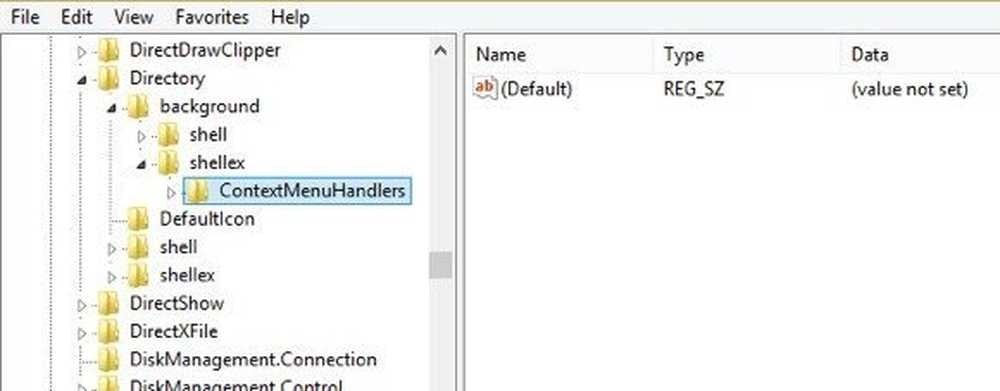
Nếu bạn thấy bất kỳ mục nào ở đây, bạn có thể cố gắng xóa một số trong số chúng. Bạn sẽ có thể nói những gì họ làm bằng tên. Ví dụ: bạn có thể thấy Intel Graphics hoặc NVidia nếu bạn đã cài đặt chúng. Bạn cũng có thể sao lưu toàn bộ khóa đó bằng cách nhấp chuột phải vào ContextMothyHandlers và lựa chọn Xuất khẩu.
Nếu một cái gì đó không hoạt động sau này, chỉ cần đi đến Tệp và Nhập để thêm khóa trở lại như trước khi bạn bắt đầu chỉnh sửa nó. Bằng cách này, bạn có thể xóa các mục ngay cả khi bạn không chắc chắn chúng làm gì.
Nó khá là nhiều. Tôi chưa bao giờ gặp phải một menu ngữ cảnh nhấp chuột phải chậm mà không được khắc phục bằng một trong các phương pháp trên. Nếu bạn vẫn gặp sự cố hoặc có câu hỏi về tình huống của mình, hãy đăng nhận xét tại đây và chúng tôi sẽ cố gắng giúp đỡ. Thưởng thức!




